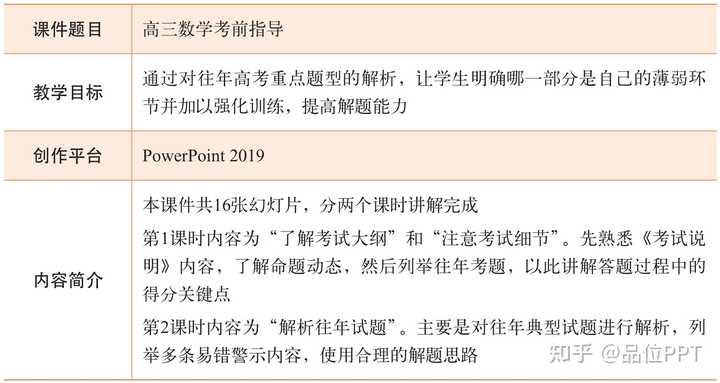- ppt所有图片如何设置统一大小:PowerPoint技巧:如何将一张图片同时加到全部幻灯片里?
- 英文
- ppt中的图表:金银色圆环图数据PPT图表下载
- ppt图表分离程度:简约清晰的柱状图PPT图表素材下载
下面的是PPT教程网给你带来的相关内容:
怎样制作ppt课件:如何制作ppt课件下载
这是如何制作ppt课件,包括了在PPT中插入图片文件的方法,在PPT中插入声音或影片文件的方法,在PPT中插入Flash文件的方法,课件制作要注意的问题,在网上下载PPT课件的技巧等内容,欢迎点击下载。
如何制作ppt课件是由红软PPT免费下载网推荐的一款课件PPT类型的.
如何制作ppt课件 一、在PPT中插入图片文件的方法 一、在PPT中插入图片文件的方法 • 在演示文稿中可插入图片和图形文件(包括剪贴画和照片)等对象。 • ⑴插入图片: 具体方法有两种 插入剪贴画 • •插入文件中的图片(背景添加法) • ⑵插入图形文件 • 在视图----工具栏中勾选“绘图”,在下方出现绘图工具,这样就可以插入各类图形或自己绘制图形了 二、在PPT中插入声音和影片文件的方法 用制作课件,如果插入声音或影片,在本机上运行正常,但是把文件夹复制到另一台电脑上怎样制作ppt课件,会出现声音、影片不能播放的问题,这是因为声音或影片文件的路径改变了。解决这个问题有几种方法。方法一:把声音或影片文件与幻灯片文件放在同一文件夹下。把所有声音或影片文件,和ppt文件并列地放在同一文件夹下,这样拷贝到另一台电脑上后,播放时就能自动更新声音文件的路径。 方法二:改变链接声音文件的大小 执行“工具→选项”命令,在“常规”选项卡中有“链接声音文件不小于(100)千字节”的默认设置,如果声音文件小于100KB,则被包含在演示文稿中,反之则被作为链接文件处理,就会有路径不对的问题。
那么,我们可以把链接声音文件的设置值改为“不小于”后,再重新插入声音文件怎样制作ppt课件:如何制作ppt课件下载,这时声音文件就包含在演示文稿中(前提是声音或影片文件不能大于),这时把课件拷贝到别的电脑上,即使不拷贝声音文件,也能正常播放。 方法三:将文件做打包处理 因不同电脑的软件配置各有千秋,为了实现异地演示文稿的顺利播放,微软的从97版开始都内置了演示文稿的打包功能。在 2003中,这一功能得到了更大的改进和加强,它可以将演示文稿、播放器及相关的配置文件直接刻录到光盘上,制作成一个具有自动播放功能的光盘,携带和使用非常方便。下面就让我们来一起体验其实现过程: 打开文件课件,执行“文件→打包成CD ”命令,根据提示操作,相关的设置全部完成后,到时只需要运行.exe即可。 三、在PPT中插入Flash文件的方法 在课件中为了更形象地说明问题,需要可以插入Flash动画。这里介绍三种插入动画的方法和大家一起交流。 一、利用控件插入动画。 这种方法是将动画作为一个控件插入到中去。

该方式的特点是它的窗口的大小在设计的时候就固定下来,设定的X框的大小就是在放映时动画窗口的大小。当鼠标在Flash播放窗口中时它响应Flash的鼠标事件;当鼠标在Flash窗口外时它响应的鼠标事件。很容易控制。 1.运行程序,打开要插入动画的幻灯片。 2.单击菜单中的“视图”选项,在下拉菜单中选择“工具栏”的“控件工具箱”再从下拉菜单中选择“其它控件”按钮。 3.在随后打开的控件选项界面中,选择“ ”选项,出现“十”字光标,再将该光标标移动到的编辑区域中,画出适合大小的矩形区域也就是播放动画的区域,就会出现一个有X的框。 4.在这个框上单击右键,出现窗口中有个“属性”,点击出现属性页。在MOVIE中输入Flash完整地址,按确定即可。要注意的是输入的路径中必须完整的填写后缀名。 二、插入一个对象的方法把一个flash插入到幻灯片中。 这种方式在播放幻灯片的时候是弹出一个播放窗口,它可以响应所有的Flash里的鼠标事件。还可以根据需要在播放的过程中调整窗口的大小。它的缺点是播放完了以后要点击关闭按钮来关闭窗口。
1.运行程序,打开要插入动画的幻灯片。 2.在菜单中选择“插入”选项,从打开的下拉菜单中选择“对象”。就会弹出“插入对象”对话框,选择“由文件创建”,单击“浏览”,选中需要插入的Flash动画文件,最后单击“确定”返回幻灯片。 3.这时,在幻灯片上就出现了一个Flash文件的图标,我们可以更改图标的大小或者移动它的位置,然后在这图标上右击鼠标,选中“动作设置”。 4.弹出的窗口中选择“单击鼠标”或“鼠标移动”两个标签都可以,再点击“对象动作”,下拉菜单中选择“激活内容”,最后单击“确定”。完成了插入动画的操作。 三、插入超链接的方法。 这种方法的特点是简单,易于使用适合对于不太熟悉的老师。同时它还能将*.EXE类型的文件插入到幻灯片中去。 1.运行程序,打开要插入动画的幻灯片。 2.在其中插入任意一个对象,比如一段文字,一个图片等。目的是对它设置超链接。最好这个对象和链接到的动画的内容相关。 3.选择这个对象,点击“插入”菜单,在打开的下拉菜单中单击“超级链接”。 4.弹出的窗口中,“链接到”中选择“原有文件或WEB页”,点击“文件”按钮,选择到你想插入的动画。
点击“确定”完成。播放动画是只要单击设置超链接的对象即可 四、课件制作要注意的问题随着教学硬件的逐步完善,使用多媒体辅助教学越来越受到老师们的青睐,而PPT以其简单实用,功能完善成为了老师们制作教学课件的首选。但在使用PPT制作教学课件一般要注意以下几点: 一、素材准备基本到位 制作教学课件就如同写文章一样,对阐明的主题和课件的结构要有清晰的把握,对阐明主题要使用的材料应准备充分。只有这样才能制作出高质量的课件,同时也可以减少制作时间,提高工作效率。 1、文字资料 文字材料是课件的重点和中心。就象备课写教案一样,文字材料的准备是制作课件的基础。 2、图片素材 图片的合理使用,可以使课件更生动形象,也可以更清晰明了地阐明主题。在教学课件中使用的图片,大多可以从网上搜索到,但应注意在保证图片清晰度的前提下,尽量选用文件较小的图片。(gif格式和jpg格式的图片文件较小,bmp格式文件较大) 3、影音资料 影音文件在课件中的使用相对较少,但是一旦对阐明课件的主题有用,使用影音文件效果就特别的好。但应注意,视频文件avi格式、mpeg格式可直接插入,rm格式不能直接插入但可以通过建立超级链接打开相应的播放器播放。
音频文件最好选用mid格式的文件,wav、mp3格式太大,它们都可以直接插入。 二、首页设计花哨新颖 首页是等待正式上课前的一个页面,它的作用是使观众的注意力迅速集中到演示画面上来,所以首页应清新整洁、花哨新颖、华丽优美。一幅风景图片(主题贴近课件内容最好);一段优美音乐(切忌摇滚乐);一句欢迎话语(真情实意)或课件的主题词(明明白白)就可以构成一幅漂亮的首页。 切忌:多幅图片杂乱无章;主题不明文本繁多;色彩过杂搭配当;……。 三、次页目录简单明了 演示文稿的第二页一般做成课件目录,目录应简洁明了,像一个向导,提示并指明(超级链接)观众观看演示文稿的内容。目录页的重点是“目录”,其他所有内容都只能是目录的陪衬,决不能喧宾按钮;简单明快的背景,好了,一个漂亮的目录页就有了。 四、文字内容言简意赅 课件上的文字内容就像在黑板上板书一样,不宜过多、过长、过细、过繁、过杂、过乱;不宜多个问题共占一页;不宜不留边距满屏显示;不宜同页文字字体字号过多过杂;不宜标题过小正文偏大;不宜文字颜色多而零乱……总而言之,主题鲜明、详略的当、言简意赅、恰到好处。 五、图文混排布局合理 图文混排时要注意重点突出,不要夺主。

一个标题;一个目录条(称为向导条、导航条也成。超级链接必不可少);少量的让陪衬的其它配件喧宾夺主,文字尽量不覆盖在图案上。一个页面里有较多的图片同时出现时,图片和图片之间不要有重叠,并且尽量对齐,或按照一定的规则排列,松紧要得当。 六、背景清雅切忌零乱 演示文稿中各张幻灯片的背景应一致或基本一致,一张一个背景效果并不好;背景色彩清淡典雅,不宜花哨零乱;色彩反差不宜过大、数量不宜过多;再好看的图片作背景效果都不会很好!记住一点,背景永远是演示文稿的配角,不要喧宾夺主! 七、颜色搭配合理清新 幻灯片颜色搭配清新漂亮。背景颜色、标题颜色、文本颜色、超链接文本对象颜色等要搭配合理、清新亮丽,但不要过分、不要杂乱。 八、尾页欢送简单就好 一句欢送词、一个小祝愿、一张小图片……最好再来一点动画效果,清清淡淡简简单单,好了,尾页就成了! 九、动画效果合理适度 在课件中合理的使用动画效果,可大大增加课件的观赏性和趣味性。但不是所有的对象都适合使用动画效果。动画设置应适量、适当、适度,过量或过花哨的动画效果往往使学生过分注意动画而忽视了主题。一般情况下,主题词、文本正文最好不要设置动画效果(如需设置也应尽量简单),而对正文的补充、解释或说明性的文本可以设置简单的进入和退出效果。
动画的进入和退出速度应适中,不要太快或太慢。 十、保证课件的完整性 有首页,就要有尾页;有目录,就要有链接;有链接,就要有返回(目录页);总之,链接一定要完整。最好把链接的文件与演示文稿放在同一文件夹下。再者要注意超级链接的文件包括插入的影音文件,都是不能删除的。 别忘了!异地运行一定要先试一试,以免在演示过程中出错而手忙脚乱。 制作教学课件,就象巧媳妇绣花,把它当作一件艺术品一样精雕细琢、深思熟虑才能出精品 五、在网上下载PPT课件的技巧 1、利用百度等搜索引擎 2、辨别要下载文件的大小 3、利用下载工具 4、查看源文件的方法flS红软基地
ppt怎么制作呢:这是ppt怎么制作呢,包括了基本操作,启动软件,新建幻灯片,设置版式,输入文字,插入SMART,插入图片,插入表格,插入图表,保存文稿,幻灯片的美化等内容,欢迎点击下载。
ppt制作入门教程:这是ppt制作入门教程,包括了学习目的,PPT魔法原则,PPT的Magic Seven原则,提案PPT制作入门等内容,欢迎点击下载。
PPT制作教程2:这是PPT制作教程2,包括了PPT的主要用途,制作PPT的简易流程,制作PPT注意的事项,选择正确模板的好处,PPT的制作原则,文本风格一致性,幻灯片的字数与行数等内容,欢迎点击下载。
感谢你支持pptjcw.com网,我们将努力持续给你带路更多优秀实用教程!
上一篇:ppt怎么编辑修改内容:怎么编辑幻灯片文字内容 怎样修改PPT中框里的文字内容呢? 下一篇:没有了
郑重声明:本文版权归原作者所有,转载文章仅为传播更多信息之目的,如作者信息标记有误,请第一时间联系我们修改或删除,多谢。